![]()
檔案
內容
| 工具列 | 功能表 |
|---|---|
|
|
檔案 內容 |
文件內容的彩現頁面可管理目前模型的 Rhino 彩現設定。
使用彩現面板可以快速設定彩現內容,不需開啟文件內容。
設定目前的彩現器,彩現器可以是內建的 Rhino 彩現或外掛程式。
設定來源視圖。
彩現目前的視圖。
從清單中選擇要彩現的視圖。
從清單中選擇要彩現的已命名視圖。
從清單中選擇要彩現的快照。
彩現影像的像素長度與寬度。
彩現影像的解析度與使用中的作業視窗一致。
輸入彩現影像的高度與寬度的像素值,使用自訂的解析度彩現使用中的作業視窗。
以選取的像素尺寸彩現使用中的作業視窗。
在 Rhino 的執行檔 (.exe) 所在的資料夾加入一個名稱為 render_sizes.txt 的文字檔,Rhino 預設的彩現器及某些彩現器會讀取該文字檔裡的彩現尺寸設定。
在 Windows 檔案總管,瀏覽至 C:\Program Files\Rhino 8\System
鎖定彩現影像的長度與寬度的比例,長度變更時寬度也會做同樣比例的變更。
以解析度或 DPI (每英吋的像素點數) 數值設定彩現影像的大小,這個選項可以用來決定彩現影像印列到紙上的大小。
以像素、英吋、公釐或公分設定彩現影像的尺寸。
圖片每英吋的像素點數。
以取樣值15進行彩現。
以取樣值50進行彩現。
以取樣值500進行彩現。
以取樣值1500進行彩現。

背景不是 3D 物件,它是模型裡完全沒有物件時,彩現或彩現模式作業視窗裡看到的影像或顏色。
以一種顏色做為背景。

以兩種顏色的漸層做為背景,顏色漸層上方的顏色是單一顏色使用的顏色。

以作業視窗的底色圖案做為背景。

縮放底色圖案配合彩現範圍。

將背景彩現為透明的 Alpha 通道,儲存彩現影像時必需儲存為支援 Alpha 通道的格式 (.png、.tga、.tif)。
開啟底平面。
開啟底平面面板。
選擇以自訂的環境做為反射的來源。
沒有環境使用純灰色做為背景。

攝影棚環境以攝影棚燈光的 HDR 圖片產生照明。
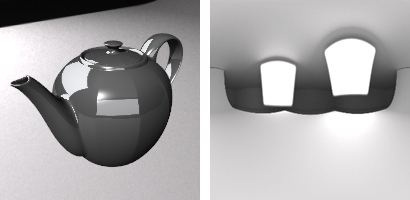
開啟太陽。
開啟太陽面板。
開啟天光照明。

開啟燈光面板。
使關閉圖層中的燈光或以 Hide 指令隱藏的燈光在彩現時可以對場景產生照明作用。
Snapshots 指令可儲存及還原已命名視圖、位置記錄、圖層狀態、彩現設定,物件設定包含 鎖定/隱藏 狀態、 顯示模式、材質、 位置、 燈光設定、彩現圓管、置換、彩現圓角、裝飾線 以及 彩現厚度。
在彩現影像中顯示曲線。
在彩現影像顯示曲面的結構線與邊緣,邊緣的線粗套用彩現模式的設定。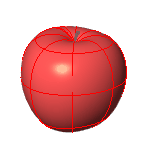
在彩現影像顯示尺寸標註與文字。
Snapshots 指令可儲存及還原已命名視圖、位置記錄、圖層狀態、彩現設定,物件設定包含 鎖定/隱藏 狀態、 顯示模式、材質、 位置、 燈光設定、彩現圓管、置換、彩現圓角、裝飾線 以及 彩現厚度。
模型彩現的色彩深度通常高於螢幕或低動態範圍的圖片格式 (JPEG, PNG, BMP) 可以表現的範圍,遞色運算主要是用來消除以低色彩深度顯示高色彩深度的影像時可能產生明顯色階的問題。
這裡提供的兩種遞色運算大致上沒有什麼不同,在某些情形下兩種遞色運算可能各有優劣,但通常使用簡易雜訊運算即可。
請參考: Wikipedia: Dither
因為螢幕從暗到亮的變化並非線型的,中間色的顯示會偏暗,所以一般圖片為了要在螢幕上看起來顏色正確會預先做與螢幕相反的中間色修正,把中間色加亮。彩現後的影像如果有中間色偏暗或偏亮的問題可以利用這個數值做修正。
請參考:Wikipedia: Gamma correction
彩現支援使用線性流程使顏色、中間色、照明的運算更精確。
一般的圖片都有經過中間色修正,彩現器利用這種經過修正的非真實影像來進行彩現運算得到的結果當然也不會是正確的,可能會有亮部過亮、暗部過暗的問題。使用線性流程的意思是圖片在進入彩現運算之前先把預設的中間色修正還原,使圖片具有線性的明暗變化,這樣可以得到更真實的彩現結果。
Snapshots 指令可儲存及還原已命名視圖、位置記錄、圖層狀態、彩現設定,物件設定包含 鎖定/隱藏 狀態、 顯示模式、材質、 位置、 燈光設定、彩現圓管、置換、彩現圓角、裝飾線 以及 彩現厚度。
 自動
自動自動開啟所需的彩現通道。
 自訂
自訂手動選擇要包含在彩現中的彩現通道。
分別代表紅色、綠色、藍色和 Alpha 透明度。
使用灰階表示與相機的距離。彩現中最遠的像素是黑色的,最近的像素是白色的。
使用 RGB 值表示法線方向的 XYZ 座標,紅色=X,綠色=Y,藍色=Z。
未著色的顏色。可用於彩現具有完全均勻照明且沒有陰影的場景。
變更種子值以改變雜訊圖案。
光線反彈的最大次數,設定的數值越高品質越好。但若是在練習或測試階段,最好設定較低的數值以加快彩現速度。設定為 0 會完全關閉反彈,只有直接照明效果。
最大漫射反彈數,光線是由漫射或透射 (半透明) 產生。
最大模糊反彈數,光線是由光滑的鏡面反射或透射產生。
最大透射反彈數,光線穿過物件時所產生。
最大體積光反彈數,從物件散射出來的光線反彈最大次數。
最大透明反彈數。
當使用 Rhino 彩現或在光線追蹤作業視窗彩現印花貼圖、多通道貼圖、程序貼圖或自訂貼圖軸的貼圖時,這些貼圖類型將轉換為圖片貼圖。烘焙品質可控制圖片貼圖的解析度:
低: 2048 x 2048 像素
標準: 4096 x 4096 像素
高: 8192 x 8192 像素
最高: 16384 x 16394 像素
停用: 不烘焙貼圖。
當您放大視圖靠近物件時,如果烘焙品質低於要求,貼圖類型在彩現中看起來可能會像素化。可以使用更高的烘焙品質解決此一問題,但彩現會占用更多的記憶體使用量。如果您的貼圖無法正確彩現,您可能需要選擇 "停用” 以關閉彩現中的進階貼圖預覽。
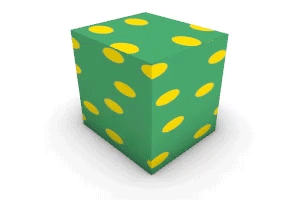
進階設定的 AdaptiveBakingQuality 可透過烘焙貼圖像素在世界空間中的物件顯示大小以限制烘焙解析度。
以目前的彩現器彩現模型場景。
Rhinoceros 8 © 2010-2024 Robert McNeel & Associates. 14-三月-2024